Microsoft Excel yog ib qho cuab yeej siv tau los ua ntau cov lej laij lej. Nws tuaj yeem siv los ua kev suav, tsim cov duab kab, cov ntaub ntawv cov ntaub ntawv, thiab lwm yam. Thaum kawm txog cov khoos kas no, feem ntau muaj lus nug txog kev siv qee yam qauv.
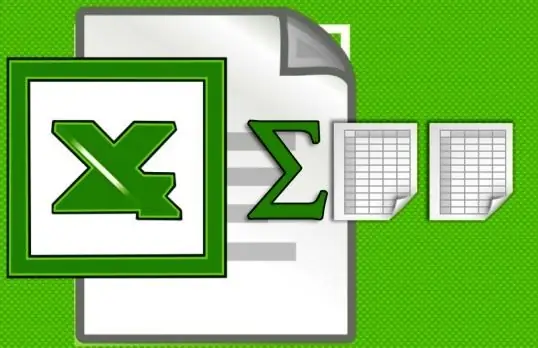
Tsis muaj teeb meem dab tsi hauv kev suav cov nyiaj hauv Excel. Cov neeg tsim tawm tau txhawj xeeb txog yuav ua li cas nyob rau hauv ob peb txoj kev ib zaug. Txhawm rau kawm thiab nkag siab lawv, koj tuaj yeem xaiv tus txheej txheem yooj yim tshaj plaws rau koj tus kheej thiab siv nws yav tom ntej.
Hauv qhov yooj yim tshaj plaws, koj yuav tsum tau sau rau hauv lub xov tooj ntawm tes cov qauv = X + Y + Z …, qhov twg hloov X, Y, Z, cov lej xav tau lossis cov xov tooj ntawm tes raug qhia. Cov xov tooj ntawm tes tuaj yeem yog tus kheej ntaus los yog qhia tau los ntawm nias lub sab laug nas khawm.
Koj tseem tuaj yeem siv ntau cov mis ntxiv: = sum (X; Y; Z) lossis = lej (X: Z). Hauv thawj kis, cov lej raug qhia los ntawm kev suav, thiab hauv ob, koj tuaj yeem hais kom meej ntau los ntawm ib tus xov tooj rau lwm.
Ntxiv rau, yog tias koj xaiv ntau lub hlwb nrog cov ntaub ntawv hais txog zauv, tom qab ntawd lawv cov lej yuav qhia nyob rau hauv kab xov xwm uas nyob hauv qab ntawm qhov screen. Qhov no yooj yim heev rau kev ceev nrawm uas tsis tas yuav sau ib daim ntawv foos.
Lwm txoj kev los laij cov nqi. Yog tias koj xaiv ntau lub hlwb nrog cov lej thiab nias lub pob "AutoSum" nyob hauv "Formulas" tab, tom qab ntawd Microsoft Excel yuav suav lawv cov lej thiab sau tus nqi suav rau hauv lub cell ntawm ib sab.
Cov no yog cov yooj yim tshaj plaws los xam tus lej hauv Excel. Txog cov kev suav hnyav dua, koj tuaj yeem ntxiv cov lej uas ua tau raws li qee qhov kev ntsuas, nrog rau ua cov suav hnyav dua.







